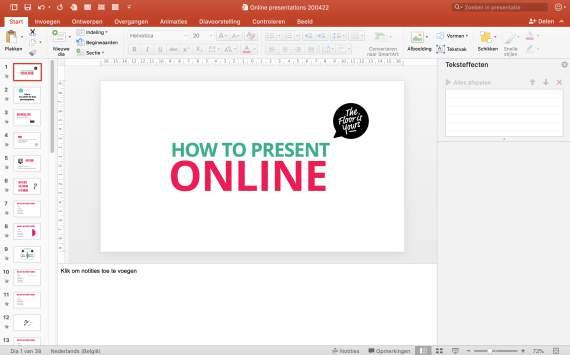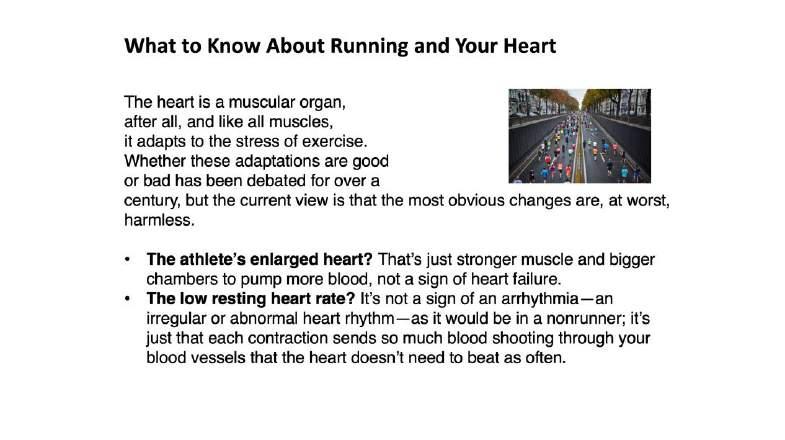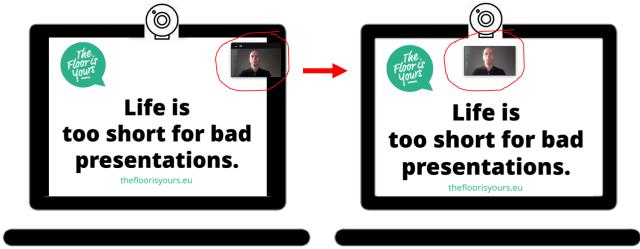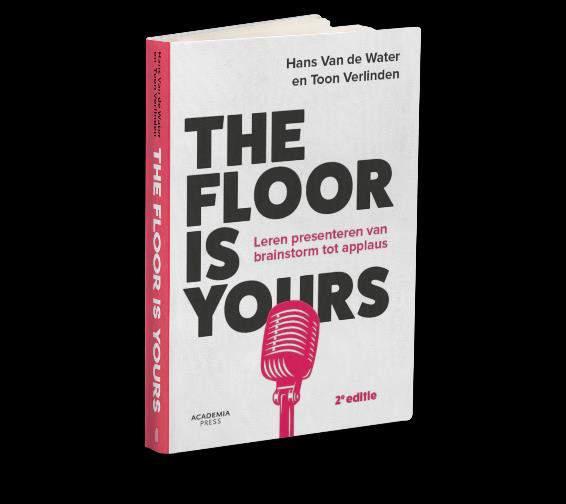4 minute read
gebruik je best?
6. WELKE VIDEO CONFERENCING TOOL GEBRUIK JE BEST?
Er zijn een massa programma’s beschikbaar voor online presentaties die je toelaten om je scherm te delen zodat je slides kunt tonen, terwijl je zelf in beeld bent. Waarschijnlijk zal je instelling of organisatie aanbevelen om te kiezen voor een specifiek programma. Maar als je toch nog op zoek bent geven we je hier een kort overzicht van een aantal opties. • Google Hangouts: Werkt goed, maar voor de gratis versie enkel tot tien personen in een videocall. • Skype: Stabiel en een veilige keuze, maar vrij omslachtig om op te zetten. • Jitsi Meet: Een goed alternatief voor Zoom, maar we vinden het niet altijd stabiel of prima van videokwaliteit. • Blackboard/Smartschool/…: Als je instelling een platform gebruikt, dan is het slim om het zelf ook te gebruiken. Er zit een IT-support achter van je instelling én het is waarschijnlijk goed beveiligd. • Microsoft Teams. Veel organisaties gebruiken het, maar sommigen vinden het niet zo gebruiksvriendelijk. • Zoom: Laagdrempelig en erg gebruiksvriendelijk. Handig is dat je er
‘breakout rooms’ kunt aanmaken, waardoor je deelnemers tijdelijk kan samenzetten in groepjes. Dat verhoogt de interactie. Er zijn wel wat vragen over veiligheid en sommige instellingen verbieden daarom het gebruik (zie kadertekst). • Andere software die je eens kunt bekijken zijn bijvoorbeeld BlueJeans,
Webex of GoToMeeting. Echt: er zijn veel opties.
Is Zoom wel veilig?
Zoom is een erg gebruiksvriendelijk programma en explodeerde op korte tijd van 10 miljoen gebruikers per dag naar 200 miljoen in het midden van de coronapandemie. Ze hadden dus wel wat problemen met die opschaling. Het grootste risico met Zoom is dat er iemand binnensluipt via de meetinglink en dingen begint te tonen die je niet wilt zien. Je bespreekt er misschien beter geen vertrouwelijke info mee, maar voor een doorsnee presentatie of les is het zeker een gebruiksvriendelijk programma (als het is toegelaten door je instelling!).
Hoe houd je Zoom zo veilig mogelijk? Als host heb je een aantal veiligheidsopties, die vind je onderaan het scherm. De belangrijkste? Zet de ‘share screen’-optie voor deelnemers uit. 1. Zet de optie uit waarmee deelnemers hun scherm kunnen delen. Zo maak je het al moeilijker om binnen te wandelen en het scherm te delen (en krijg je geen ongevraagde of expliciete beelden te zien). 2. Zet deelnemers eerst in de ‘waiting room’. Dan kan je als host de mensen een voor een binnenlaten. Staat er een verdachte naam tussen? Dan kan je die persoon een berichtje sturen en vragen of die er ook echt moet zijn voordat je hem/haar binnenlaat. Je kunt ook beslissen om geen nieuwe (onbekende) deelnemers binnen te laten eens de presentatie gestart is. 3. Werk met een wachtwoord. Hiermee vermijd je dat iedereen zomaar kan binnenvallen. Maar let dan wel op dat je het wachtwoord enkel geeft aan de personen die aanwezig moeten zijn. 4. Gebruik een Zoom-webinar in plaats van een Zoom-meeting. Bij een webinar is er geen interactie met de deelnemers, tenzij via de chatbox. Mensen kunnen dus hun video of scherm niet ongevraagd delen. Heb je een grote lezing, met veel onbekende personen, dan kan dat een optie zijn. Zoomwebinars regel je via een ander pakket dan Zoom-meetings. Check hun website als je daar meer over wil weten.
7. DE TECHNIEK: WEBCAM EN GELUID
Met of zonder webcam?
Mét webcam is beter. Anders heb je enkel je slides en je stem om mensen bij de les te houden. Met een webcam gooi je ook je lichaamshouding en handgebaren in de strijd en kan je af en toe iets tonen. Je maakt dus vlotter een connectie met je publiek en kunt gemakkelijker nieuwe info aanbieden. Zorg daarbij dat je midden in het beeld staat. Als je enkel je haar ziet, of de binnenkant van je neusgaten, draagt een webcam niet veel bij. Zet je webcam dus op ooghoogte.
Gebruik ik een headset tijdens het presenteren?
In het ideale geval gebruik je alleszins een micro. Dat kan de micro zijn van je smartphoneoortjes. Vaak is die al beter dan die van je laptop. Een headset kan ook wel, maar pas op met die grote gaming headsets. Die kunnen de aandacht afleiden. Best test je op voorhand het geluid. Hou eens een videocall met je collega, partner of vriend, en vraag of je laptop een goed geluid geeft en of het beter klinkt met of zonder micro.
Is mijn webcam goed genoeg?
Voor een normale online presentatie heb je meestal geen extra camera nodig en is die van je laptop goed genoeg. Als je slides gebruikt, sta je toch vrij klein in beeld. Dat verandert natuurlijk als je hoofd op een grote auditoriummuur wordt geprojecteerd.
Wat je kunt doen voor een optimaal resultaat met je webcam: • Maak de lens schoon. Je beeld kan wazig zijn omdat er stof voor je lens hangt. • Zoek de beste belichting. Sommige webcams zijn erg lichtgevoelig.
Probeer daarom verschillende plaatsen uit met telkens ander licht. Je kunt ook een staanlamp gebruiken om extra te belichten als dat nodig zou zijn. Vermijd om voor een raam of andere felle lichtbron te gaan zitten, want dan zien mensen enkel een zwart silhouette.
Hoe ga ik om met een slechte/trage verbindingen?
Als je een spreker niet goed verstaat of hij/zij valt de hele tijd weg, laat het dan even vriendelijk weten via de chatbox. Hopelijk kan die er dan iets aan doen. Als spreker zelf is het frustrerend om een hele uitleg te geven en dan pas op het einde te horen dat je niet goed te verstaan was. Als je eigen verbinding slecht is, schakel dan zoveel mogelijk internetgebruikers uit. Typisch zijn cloudservices die nog aan het syncen zijn op je laptop ,